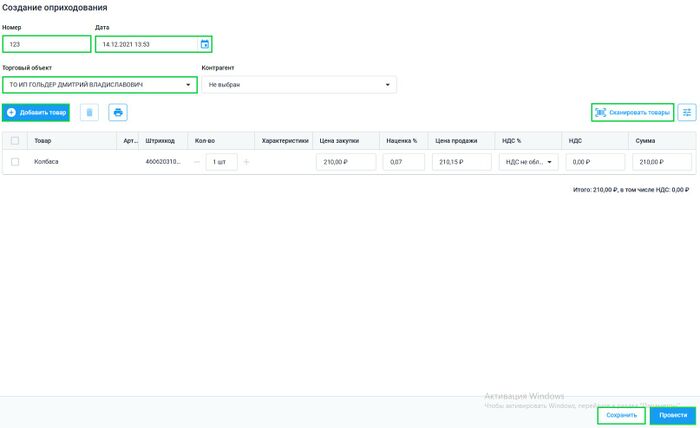Как оприходовать товар?: различия между версиями
| (не показано 5 промежуточных версий 2 участников) | |||
| Строка 1: | Строка 1: | ||
[[File:productregistration.jpg|thumb|700px]] | |||
'''Оприходование''' - материально-ответственное лицо оформляет поступление товара на склад/торговый объект. Т.е. после фактического приема ТМЦ на склад производится "первичный учет" поступивших товаров, чтобы они появились на остатках в системе учета (фиксирование поступивших на склад единиц товара). | |||
Для оприходования товаров на панели меню перейдите в подраздел '''Склад''' → '''Оприходование товаров'''. | |||
Для создания акта '''Оприходования товаров''' нажмите кнопку '''''Создать'''''. Заполните необходимы поля и нажмите на управляющую кнопку '''''Добавить товар'''''. Во всплывающем окне выберите товары, которые вы хотите оприходовать, укажите количество товаров, нажмите кнопку '''''Добавить'''''. | |||
После внесения товара в подразделе '''Оприходование товаров''' есть возможность редактировать параметры: | |||
*Количество | |||
*Цена закупки | |||
*Наценка% | |||
*Цена продажи | |||
*НДС% | |||
*НДС | |||
*Сумма | |||
Проверьте внесенный товар, нажмите кнопку '''''Провести'''''. | |||
Системой предусмотрено сохранение акта как черновик, для этого нажмите кнопку '''''Сохранить'''''. Сохраненные акты будут отображаться в подразделе '''Оприходование товаров''' и доступны для редактирования. Проведенные документы будут отображаться в подразделе '''Оприходование товаров''' со статусом "Проведен". Для того чтобы внести изменения в проведенный документ необходимо кликнуть на поле нужного акта, далее нажать кнопку '''''Отменить проведение'''''. | |||
При необходимости получить печатную версию акта, выберите нужный акт в подразделе '''Оприходование товаров''', нажмите управляющую кнопку '''''Печать'''''. Система сформирует акт для печати. | |||
{{ Note |'''''Примечание''''' | |||
*Для более быстрого и удобного подбора товаров в форму можно использовать сканер штрихкода. Подключите сканер к компьютеру, нажмите кнопку '''''Сканировать товар''''', сканируйте штрихкод товара. <br> | |||
*'''Важно'''. Для создания и редактирования документа "Оприходование товаров" сотрудник должен обладать соответствующими правами (по умолчанию Старший кассир и выше).<br> |800}} | |||
Текущая версия на 16:51, 8 июня 2023
Оприходование - материально-ответственное лицо оформляет поступление товара на склад/торговый объект. Т.е. после фактического приема ТМЦ на склад производится "первичный учет" поступивших товаров, чтобы они появились на остатках в системе учета (фиксирование поступивших на склад единиц товара).
Для оприходования товаров на панели меню перейдите в подраздел Склад → Оприходование товаров.
Для создания акта Оприходования товаров нажмите кнопку Создать. Заполните необходимы поля и нажмите на управляющую кнопку Добавить товар. Во всплывающем окне выберите товары, которые вы хотите оприходовать, укажите количество товаров, нажмите кнопку Добавить.
После внесения товара в подразделе Оприходование товаров есть возможность редактировать параметры:
- Количество
- Цена закупки
- Наценка%
- Цена продажи
- НДС%
- НДС
- Сумма
Проверьте внесенный товар, нажмите кнопку Провести.
Системой предусмотрено сохранение акта как черновик, для этого нажмите кнопку Сохранить. Сохраненные акты будут отображаться в подразделе Оприходование товаров и доступны для редактирования. Проведенные документы будут отображаться в подразделе Оприходование товаров со статусом "Проведен". Для того чтобы внести изменения в проведенный документ необходимо кликнуть на поле нужного акта, далее нажать кнопку Отменить проведение.
При необходимости получить печатную версию акта, выберите нужный акт в подразделе Оприходование товаров, нажмите управляющую кнопку Печать. Система сформирует акт для печати.
- Для более быстрого и удобного подбора товаров в форму можно использовать сканер штрихкода. Подключите сканер к компьютеру, нажмите кнопку Сканировать товар, сканируйте штрихкод товара.
- Важно. Для создания и редактирования документа "Оприходование товаров" сотрудник должен обладать соответствующими правами (по умолчанию Старший кассир и выше).